Collaborative Playlists beheren in Spotify

Heeft u een groot feest aan de dag, maar wilt u de DJ-taken niet aan slechts één persoon overlaten? Dankzij de collaboratieve afspeellijstfunctie van Spotify, kun je er zeker van zijn dat ongeacht welke smaak in muziek het beste bij je past, iedereen zijn zegje kan doen. Om een collaboratieve afspeellijst te starten, begin je met het openen van je Spotify-client op een pc, Mac of een compatibel mobiel apparaat. Vervolgens kun je vanuit het niets een geheel nieuwe afspeellijst maken of een bestaande afspeellijst toevoegen en meer mensen toevoegen aan de strijd.
Een samenwerkende afspeellijst maken
In dit voorbeeld maken we een nieuwe afspeellijst die is ontworpen voor onze aankomende "party":
Nadat de afspeellijst is gemaakt, rechtsklik erop in de zijbalk en kies de optie voor een "Collaborative Playlist".
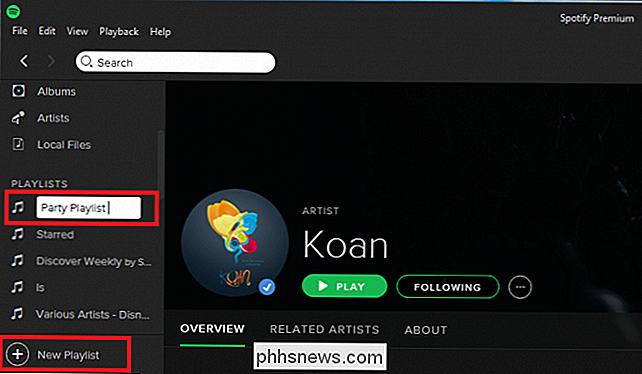
Als het proces succesvol was, wordt de nieuwe collaboratieve afspeellijst weergegeven door een kleine cirkel te zien net boven de naam van de afspeellijst in uw zijbalk die er ongeveer zo uitziet:
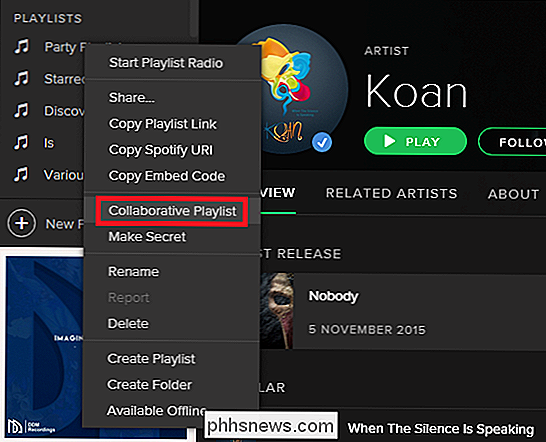
.

Uitnodigen en delen met uw vrienden
Om nieuwe gebruikers uit te nodigen om hun eigen liedjes toe te voegen, klikt u met de rechtermuisknop op de afspeellijst nog een keer, en open de share prompt door op de optie "Delen" te klikken.
Hier kunt u vrienden toevoegen uit uw Spotify-account, of als uw Facebook-handvat is bijgevoegd, iedereen die aan dat account is gekoppeld.
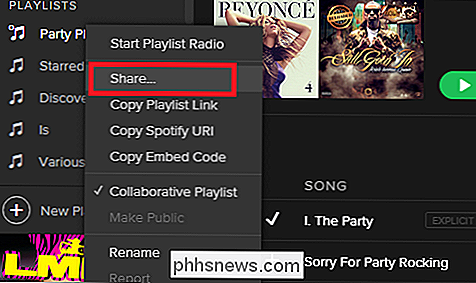
Nadat het is gedeeld, heeft iedereen met toegang nu de mogelijkheid om toe te voegen, verwijder of wijzig de volgorde van alle nummers in die specifieke afspeellijst!
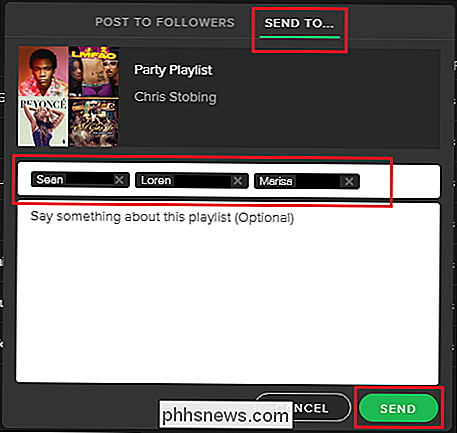
Collaboratieve afspeellijsten kunnen een leuke en gemakkelijke manier zijn om te delen, te maken en te coördineren met vrienden over wat jij denkt dat de beste muziek van het moment is.
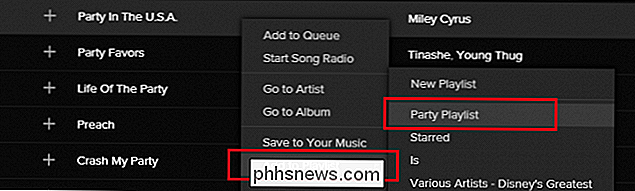
Afbeeldingcredits: Wikimedia

19 Dingen die u niet kende De ES-bestandsverkenner van Android kan
ES File Explorer biedt Android-telefoongebruikers een volledig uitgeruste bestandsbeheerder die telefoons, pc's en Mac's verkent door gebruik te maken van LAN, FTP en Remote Bluetooth. Het bevat alle elementaire functies voor bestandsbeheer die u van bestandsbeheer zou verwachten, maar daarnaast ook als applicatiebeheer, cloudopslagclient (compatibel met Dropbox, Google Drive, OneDrive, en meer), FTP-client en LAN Samba-client.

Wijzigen hoe lang Windows 10 meldingen weergeeft
Pop-upmeldingen in Windows 10 blijven standaard slechts ongeveer 5 seconden hangen voordat ze worden verzonden naar het actiecentrum. Als je wilt dat deze meldingen iets langer op het scherm blijven, is het een eenvoudige verandering. U hoeft alleen maar te weten waar u naar moet zoeken. Windows 10 verbetert het notificatiesysteem van Windows door het Action Center toe te voegen, een uitschuifbalk aan de zijkant die recente meldingen weergeeft en handige systeemacties die u kunt uitvoeren.



